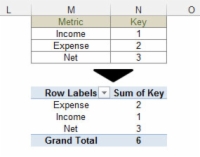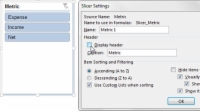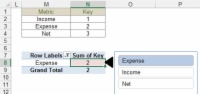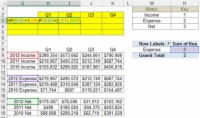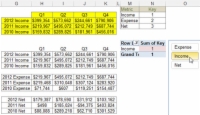Excel Form-kontroller börjar se lite föråldrade ut, särskilt när de paras ihop med de moderna diagrammen som följer med Excel 2016. Ett smart sätt att lindra detta problem är att kapa Slicer-funktionen för användning som en sorts proxyformulärkontroll.
1Skapa en enkel tabell som innehåller de namn du vill ha för dina kontroller, tillsammans med lite indexnumrering.
I det här fallet bör tabellen innehålla tre rader under ett fält som heter Metric. Varje rad ska innehålla ett måttenhetsnamn och ett indexnummer för varje mätvärde (inkomst, kostnad och netto).
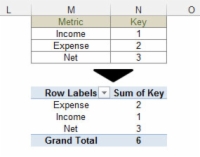
2Skapa en pivottabell med den enkla tabellen.
Skapa en enkel tabell som innehåller de namn du vill ha för dina kontroller, tillsammans med lite indexnumrering. När du har det skapar du en pivottabell från den.
3 Placera markören var som helst i din nyskapade pivottabell, klicka på fliken Analysera och klicka sedan på ikonen Infoga Slicer.
Dialogrutan Infoga skivare visas.
4Skapa en slicer för det metriska fältet.
Vid det här laget har du en skivare med de tre metriska namnen.
5Högerklicka på skivaren och välj Skivningsinställningar från menyn som visas.
Dialogrutan Slicer Settings visas.
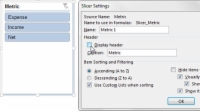
6Avmarkera kryssrutan Visa rubrik.
Varje gång du klickar på måttenhetsutsnittet filtreras den associerade pivottabellen så att den endast visar det valda måttet.
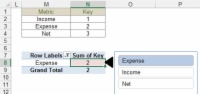
7 Genom att skapa en slicer för måttenhetsfältet och ta bort rubriken filtreras även indexnumret för det måttet.
Det filtrerade indexnumret kommer alltid att visas i samma cell (N8, i det här fallet). Så den här cellen kan nu användas som en triggercell för VLOOKUP-formler, indexformler, IF-satser och så vidare.
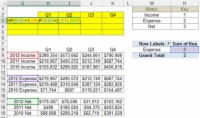
8Använd triggercellen (N8) för att driva formlerna i ditt uppställningsområde.
Den här formeln talar om för Excel att kontrollera värdet på cell N8. Om värdet på cell N8 är 1, vilket representerar värdet på alternativet Inkomst, returnerar formeln värdet i inkomstdatauppsättningen (cell G9). Om värdet på cell N8 är 2, vilket representerar värdet för alternativet Expense, returnerar formeln värdet i Expense-datauppsättningen (cell G13). Om värdet på cell N8 inte är 1 eller 2, returneras värdet i cell G17.
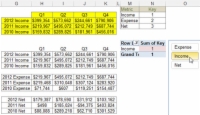
9 Kopiera formeln nedåt och tvärsöver för att bygga ut hela iscensättningstabellen.
Det sista mellanställningsbordet matas via skivaren.
10Det sista steget är att helt enkelt skapa ett diagram med hjälp av mellanställningstabellen som källa.
Med denna enkla teknik kan du förse dina kunder med en attraktiv interaktiv meny som mer effektivt följer utseendet och känslan av deras instrumentpaneler.